Как да активирам или деактивирам проектирането на този компютър в Windows 10
разни / / August 04, 2021
Реклами
Опцията „Проектиране към този компютър“, предлагана от Windows, е полезна за няколко цели. Чувствали ли сте някога необходимостта от достъп до данни, съхранявани на вашия смартфон или компютър, направо на вашия компютър? Е, винаги можем да използваме USB или някои други външни твърди дискове за такава цел. Но отново това изглежда като много работа, поне за ленив човек като мен. Ето изчерпателно ръководство за активиране или деактивиране на Проектирането на този компютър в устройства с Windows 10.
Имайки функция за проектиране на вашия компютър с Windows 10, можете да превърнете устройството си в безжичен дисплей. Можете също така да мислите за това като за функция за наблюдение на екрана, чрез която можете без усилия да хвърляте екрана на телефона си или, да речем, друг компютър на вашия екран и да го управлявате независимо. Функцията работи чудесно с повечето компютри с Windows 10, смартфони с Windows и няколко устройства с Android.
Тъй като обаче изглежда, че повечето средностатистически потребители не са запознати с тази функция, първият въпрос, който ни прави впечатление, е как да я активираме или деактивираме? Е, продължете да четете статията и трябва да намерите всички отговори на съмненията си.
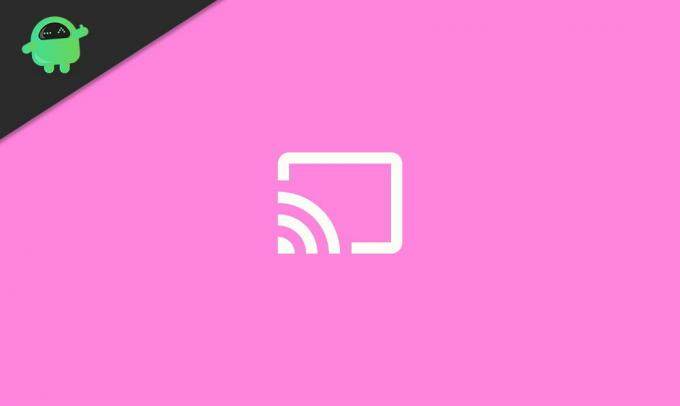
Реклами
Как да активирам или деактивирам проектирането на този компютър в Windows 10
Ако го използвате за първи път, може първо да се наложи да инсталирате функцията „Безжичен дисплей“ на вашето устройство. Следните стъпки ще ви водят през целия процес:
Кликнете върху иконата ‘Старт’ от лентата на задачите и кликнете върху 'Настройки'. Отидете на 'Система'.

От менюто в лявата част на екрана кликнете върху „Проектиране към този компютър“.

След това кликнете върху „Незадължителни функции‘Точно под ‘Проектиране към този компютър’ раздел.
Реклами

Кликнете върху ‘Добавяне на функция’.

Реклами
Търся ‘Безжичен дисплей’, поставете отметка в квадратчето и кликнете върху 'Инсталирай' бутон.

Моля, изчакайте, докато се инсталира на вашето устройство.
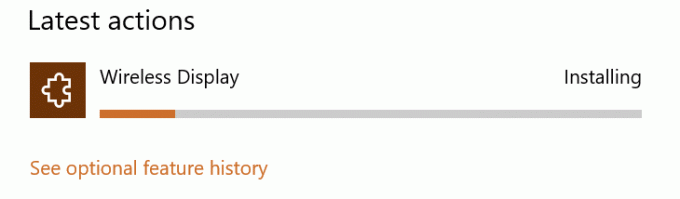
Сега кликнете върху плъзгача, за да активирате „Проектиране към този компютър‘.

По същия начин, за да деактивирате функциите, повторете стъпки 1, 2, 3 и 8 и това е всичко.
Ако опцията „Незадължителни функции“ не се показва под „Проектиране на този компютър“, отидете в Настройки> Приложения> Приложения и функции> Незадължителни функции и след това повторете стъпки 5 и 6. По този начин също можете да инсталирате ‘Wireless Display’ на вашия компютър.
Заключение
Надяваме се, че това трябва да ви помогне с активирането и деактивирането на „Проектиране към този компютър“ на вашето устройство. Освен това има и няколко други начина. Въпреки това, може да е малко сложно да се върви. Така че, това е най-основният метод и работи напълно добре и с всички компютри с Windows. Уведомете ни за допълнителни запитвания или ако се сблъскате с някакъв проблем с активирането на тази функция на вашето устройство.
Избор на редакторите:
- Поправка: Грешка „Профилът не е изтрит напълно“ в Windows 10
- Поправка: Системните звуци на Windows 10 не се възпроизвеждат
- Как да коригирам грешка в Windows 10 0X800706F9?
- Как да промените системния шрифт по подразбиране в Windows 10
- Решение: Проблеми с мрежовата връзка в Windows 10

![Как да изтрия кеширащия дял на Doogee X6 Pro [Performance Boost]](/f/a4819d3e985e75bc4f5ce1f781a17938.jpg?width=288&height=384)
